1、在photoshop主界面上点击打开选项。

2、载入需要处理的图片,如图所示。

3、使用组合键Ctrl+J对背景图层进行复制,得到新图层图层1图层。
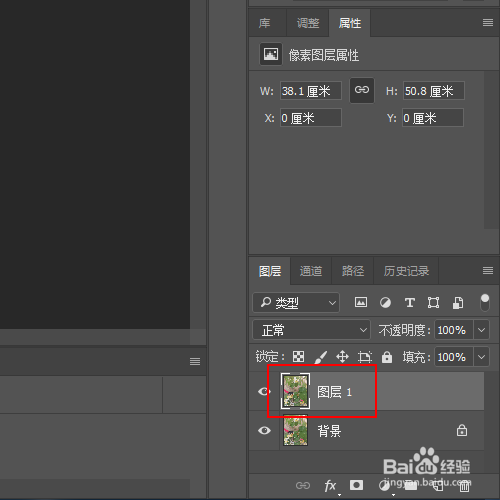
4、菜单栏:执行【图像】-【调整】-【曝光度】命令

5、在曝光度窗口中设置曝光度0.3,位移-0.0833,灰度系数校正0.67并单击确定按钮。

6、最终效果,如图所示。

时间:2024-10-14 18:10:33
1、在photoshop主界面上点击打开选项。

2、载入需要处理的图片,如图所示。

3、使用组合键Ctrl+J对背景图层进行复制,得到新图层图层1图层。
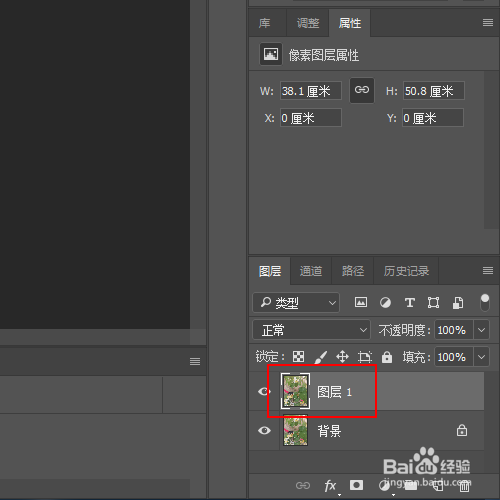
4、菜单栏:执行【图像】-【调整】-【曝光度】命令

5、在曝光度窗口中设置曝光度0.3,位移-0.0833,灰度系数校正0.67并单击确定按钮。

6、最终效果,如图所示。

